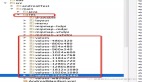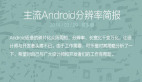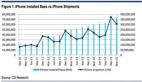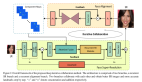iPhone6 分辨率與適配
分辨率和像素
經新xcode6模擬器驗證(分辨率為pt,像素為真實pixel):
- iPhone5分辨率320x568,像素640x1136,@2x
- iPhone6分辨率375x667,像素750x1334,@2x
- iPhone6 Plus分辨率414x736,像素1242x2208,@3x,(注意,在這個分辨率下渲染后,圖像等比降低pixel分辨率至1080p(1080x1920))
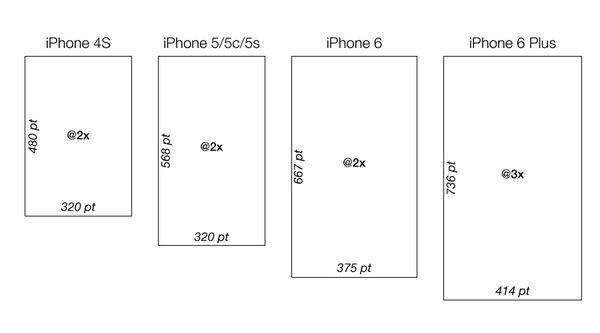
PaintCode做了幾個圖講解的非常明了
自動適配
不處理時自動等比拉伸,如果在老工程打印屏幕frame,依然是320x568
對比自動適配的和***適配的導航欄就能看出問題:

因為拉伸所以會有一些虛,導航欄明顯比64要大,但相比3.5寸到4寸的留黑邊還是好很多。
如何關閉自動適配方案呢?這個還是老思路,換啟動圖:
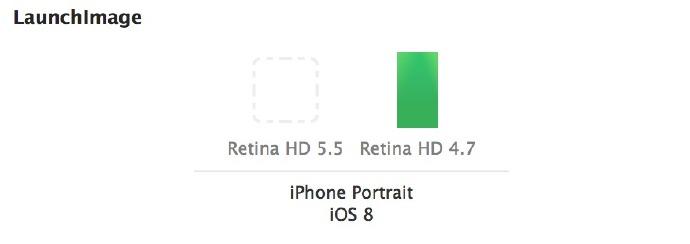
除了換啟動圖外,不得不說的是,新Xcode中可以使用一個xib來設置啟動圖:
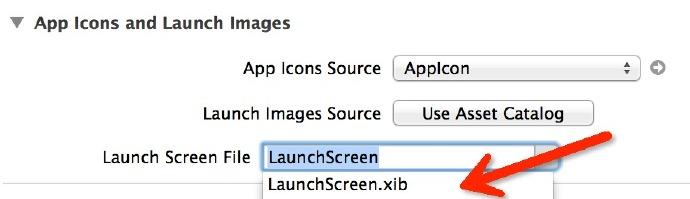
不過這個xib不能關聯任何的代碼(不能自定義View的Class,不能IBOutlet,不能加Object),可以理解成這個xib就是一張截圖,這個方案的好處在于可以使用到Size Classes來針對不同屏幕布局這個xib(感興趣可以看《Size Classes初探》)
關于手動適配
只要手動指定了啟動圖或者那個xib,屏幕分辨率就已經變成應有的大小了,老代碼中所有關于寫死frame值的代碼通通倒霉,如果去手動適配就要全部適配,建議在找到個可行方案前先不要做修改,自動適配方案還算不影響使用。
面對4個分辨率的iPhone,建議使用Auto Layout布局 + Image Assets管理各個分辨率的圖片 + Interface Builder(xib+storyboard)構建UI,Size Classes在低版本iOS系統的表現未知。想要這套手動適配方案,起碼你的工程需要部署在iOS6+,還不用AutoLayout布局的會死的蠻慘。
關于Xcode6
- 模擬器路徑被換成了
~/Library/Developer/CoreSimulator/Devices/ - xcode6中已經找不到iOS6的模擬器了,是時候說服大家放棄iOS7-了
現在起提交App Store強制需要支持64位,是時候梳理一遍所有依賴的第三方lib,更新到64位